Cara Menginstal dan Menggunakan Rapat Cisco Webex di Firestick
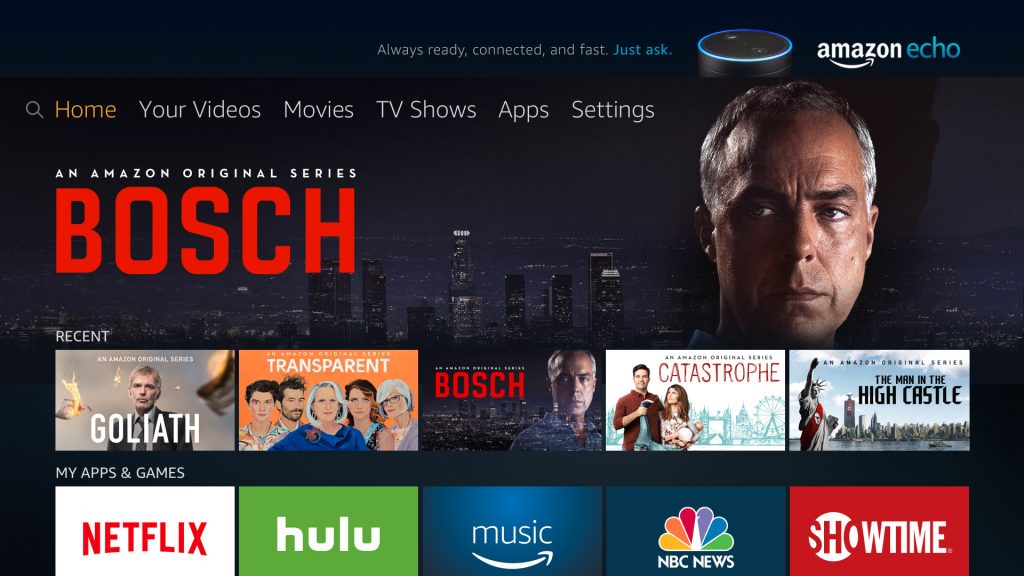
Catatan: Dalam topik berikutnya yang akan Anda baca, Anda akan mempelajari tentang: Cara Menginstal dan Menggunakan Rapat Cisco Webex di Firestick
Cisco Webex Meetings adalah salah satu aplikasi panggilan video terbaik untuk profesional bisnis. Hal terbaik tentang Rapat Cisco Webex adalah siapa pun dapat bergabung dalam rapat atau konferensi tanpa aplikasi. Platform menggunakan tautan aman untuk mengadakan rapat. Ini adalah aplikasi berbasis langganan. Meskipun platform tersebut memiliki langganan, Anda dapat menggunakan platform tersebut secara gratis tanpa batas waktu. Dengan paket gratis, Anda dapat menambahkan hingga 50 anggota dalam rapat. Ikuti langkah-langkah di bawah ini untuk menginstal Cisco Webex Meetings di Firestick.
Fitur Rapat Cisco Webex
- Anda dapat menyesuaikan tata letak video untuk rapat, acara, dan sesi pelatihan.
- Aplikasi ini juga dapat dikontrol oleh asisten suara seperti Alexa.
- Untuk pemahaman yang lebih baik, Anda dapat berbagi layar dengan semua orang.
- Anda dapat menyinkronkan Gmail, Office 365 dan Facebook resi.
- Anda juga dapat menjadwalkan rapat dan mendapatkan pengingat agar tidak melewatkan apa pun.
Langkah-langkah untuk Menginstal Rapat Cisco Webex di Firestick
Aplikasi Cisco Webex Meetings tersedia di Amazon Toko aplikasi. Anda tidak memerlukan penginstal pihak ketiga untuk menginstal aplikasi.
Dia lulus 1: Switch di Firestick dan ketuk ikon pencarian
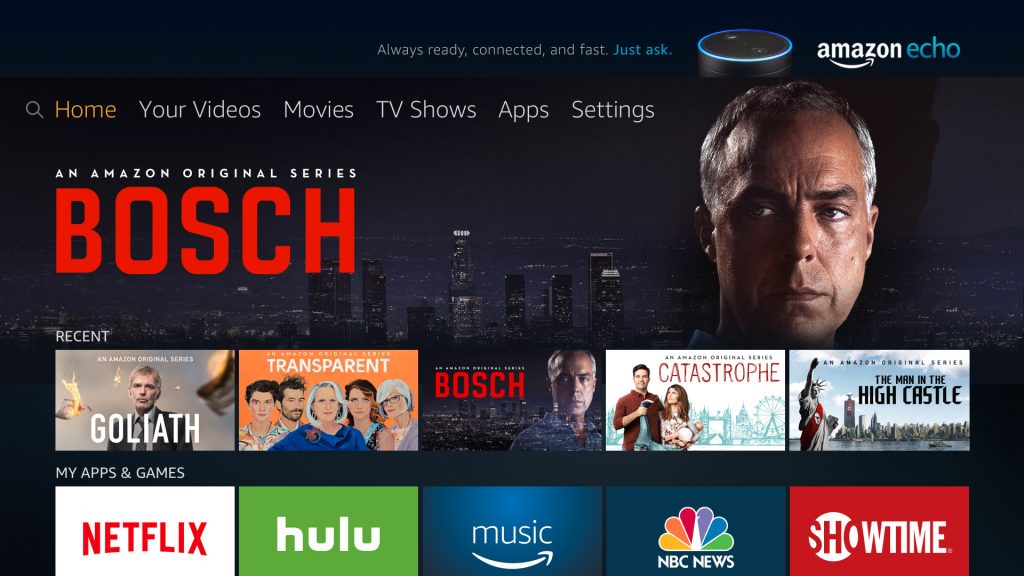
Dia lulus 2: Menggunakan keyboard di layar, ketik Rapat Cisco Webex dan menemukan
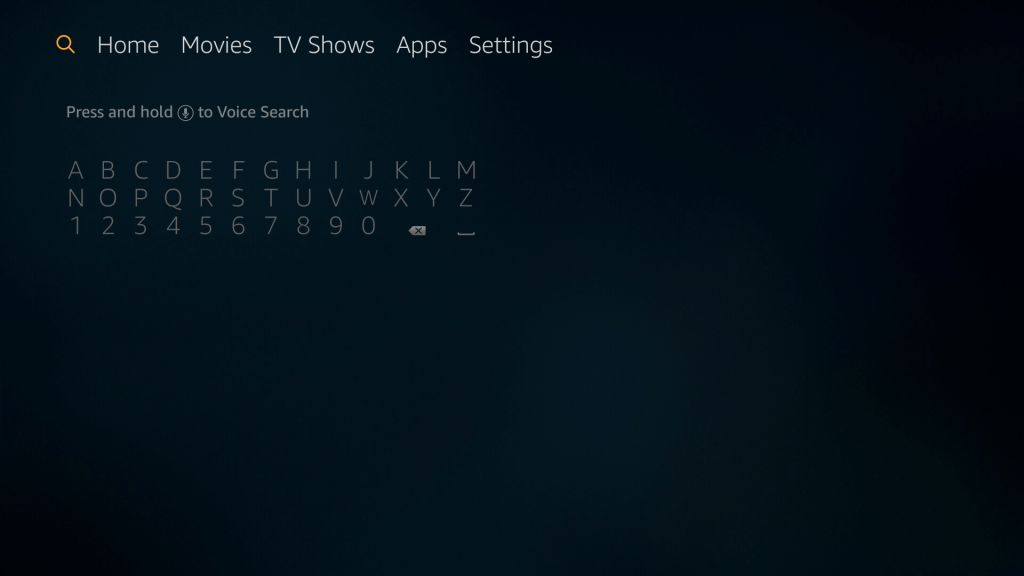
Dia lulus 3: Pilih aplikasi Cisco Webex Meeting dan klik Dapatkan Ikon di layar berikutnya
Dia lulus 4: Aplikasi akan mulai diunduh. Klik Buka ikon ketika unduhan selesai untuk memulai aplikasi.
Cara lain untuk menginstal Rapat Cisco Webex
Selain langkah-langkah yang disebutkan di atas, ada juga cara lain untuk mengunduh atau Webex Meetings di Firestick. Anda juga dapat menginstal aplikasi di Firestick menggunakan PC Anda.
Dia lulus 1: Di PC Anda, buka amazon.com dan masuk dengan Amazon akun yang Anda gunakan di Firestick Anda
Dia lulus 2: Sekarang pergi ke Bilah pencarian dan masuk Pertemuan Cisco Webex
Dia lulus 3: Di hasil pencarian, pilih Rapat Cisco Webex aplikasi
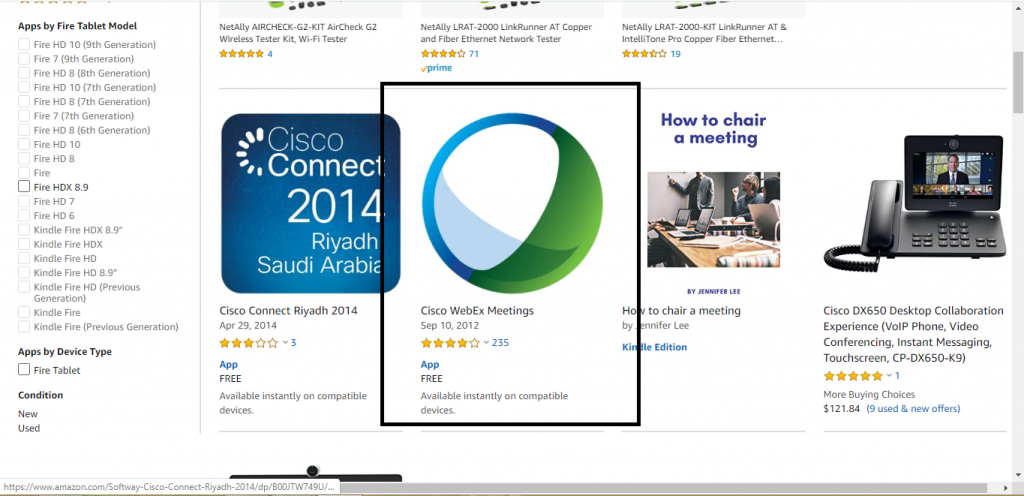
Dia lulus 4: Klik Dapatkan tombol aplikasi di sisi kanan layar.

Dia lulus 5: Setelah beberapa menit, Aplikasi Rapat Cisco Webex akan diunduh ke Firestick Anda.
Cara Menggunakan Rapat Cisco Webex
Pada titik ini, Anda telah mengunduh Rapat Cisco Webex di Firestick. Anda sekarang akan melakukan panggilan dengan Cisco Webex Meetings.
Dia lulus 1: Membuka Rapat Cisco Webex aplikasi
Dia lulus 2: Masuk dengan akun gratis atau terdaftar Anda.
Dia lulus 3: Klik tombol Mulai Rapat untuk menyelenggarakan rapat. Jika Anda memiliki nomor rapat, klik tombol Gabung Rapat untuk bergabung dalam rapat.
Dia lulus 4: Menghidupkan atau mematikan Mikro, KameraY Opsi Suara sesuai dengan kenyamanan Anda.
Dia lulus 5: Setelah memilih semua opsi, klik Tombol Mulai untuk memulai panggilan.
Dia lulus 6: Saat rapat Anda selesai, klik Simbol silang (X) untuk memutuskan atau meninggalkan rapat.
Kata-kata terakhir
Instal aplikasi Cisco Webex Meetings di Firestick dan lakukan panggilan video dengan mudah. Meskipun aplikasi ini cocok untuk penggunaan komersial, Anda dapat menggunakannya untuk terhubung dengan teman-teman Anda karena memiliki paket gratis. Jika Anda memiliki pertanyaan, beri tahu kami di bagian komentar.



